性能调优工具jprofiler安装详解
Posted 秋9
tags:
篇首语:本文由小常识网(cha138.com)小编为大家整理,主要介绍了性能调优工具jprofiler安装详解相关的知识,希望对你有一定的参考价值。
1、在下载jprofiler程序并解压缩,双击“jprofiler_windows-x64_10_1_1.exe”程序,出现如下界面后,等待片刻即可

2、这里有两个安装选项:第一个是默认安装;第二个是选择安装位置;软件默认是装在C盘,如果你想更改盘符可以点击customize installation,如果不想更改位置,在下图中之间点击“Next”即可,小编选择的是第二个选项
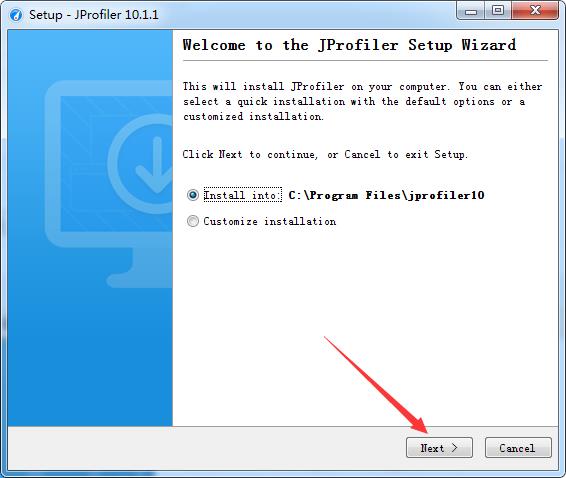
3、选择“我接受许可协议”后,点击“Next”进行下一项
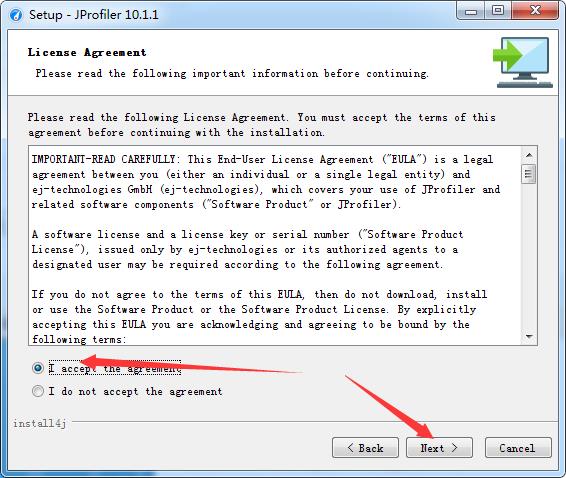
4、点击“Browse”按钮选择安装位置,之后点击“Next”,第二步选择第一项是没有下图的界面的
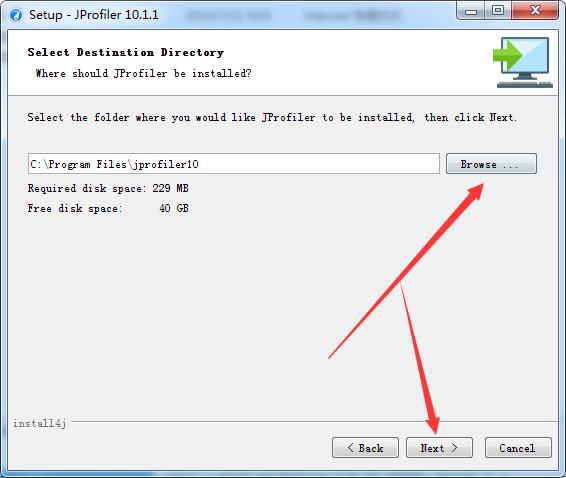
5、正在安装,稍候片刻
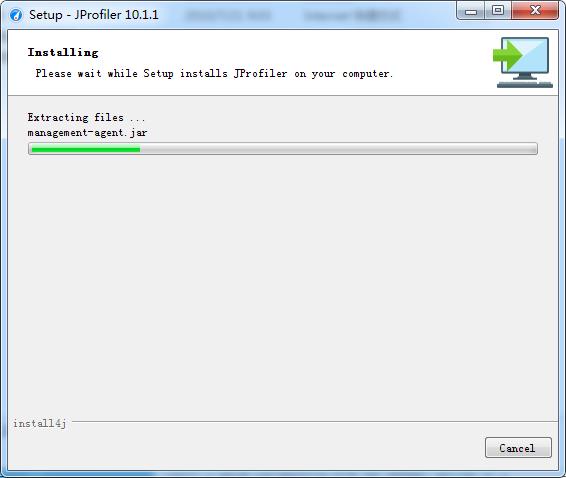
6、这里的第一项是填写注册码进行注册,第二项是不注册仅安装,这里我们选择第一个选项
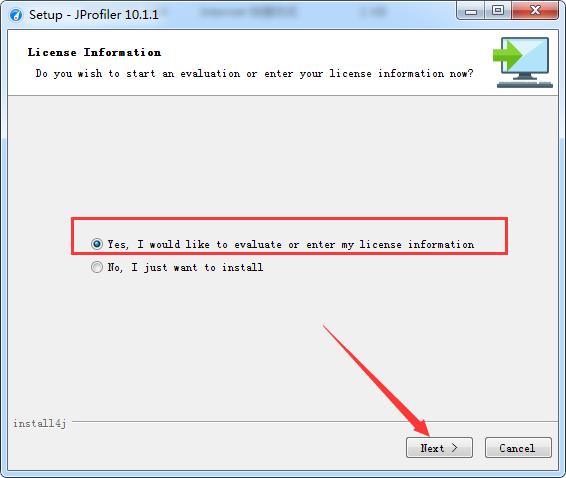
7、选择使用注册码注册,并填写信息,Name和Company选项任意填写即可,注册码在压缩包中的“serial.txt”中,下载并解压即可获得。
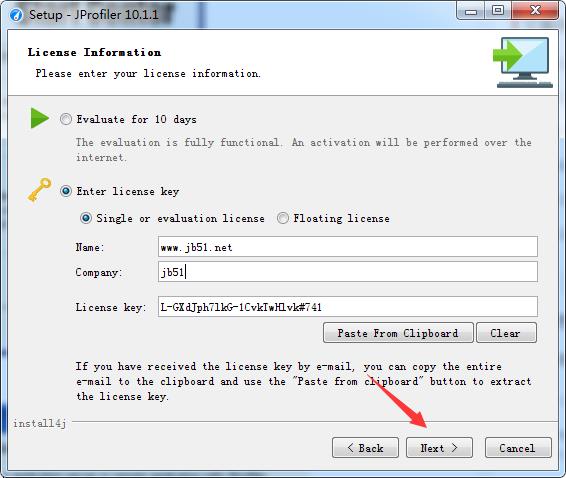
8、要将Jprofiler与IDE集成,请选择目标IDE并单击Integrate,之后点击“Next”进行下一步
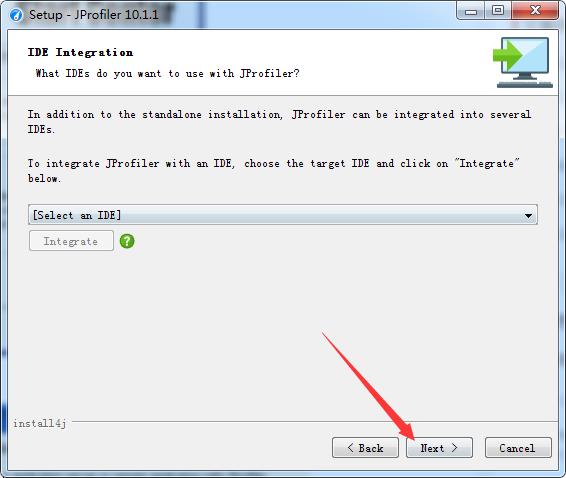
9、检查更新,这里默认即可,点击“Next”
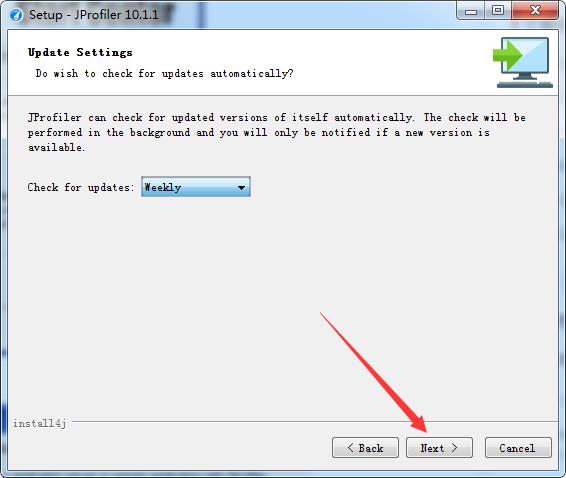
10、点击“Finish”结束安装向导
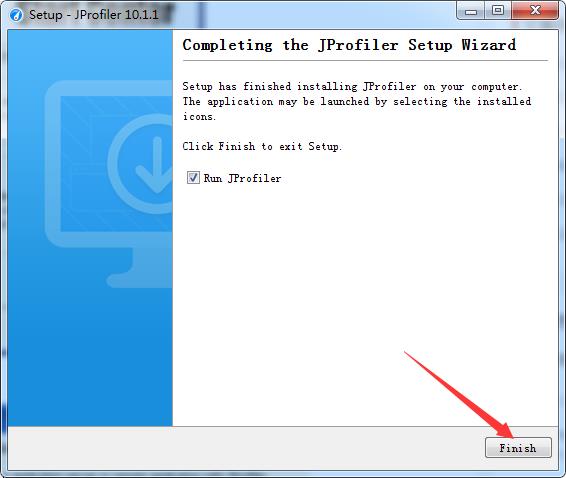
11、到这里JProfiler10就安装破解成功了
以上是关于性能调优工具jprofiler安装详解的主要内容,如果未能解决你的问题,请参考以下文章